Vous êtes confronté au défi d'optimiser les paramètres de session dans Google Analytics? Découvrez comment configurer correctement le timeout de session pour obtenir des données fiables pour votre site web.
Principales constatations
- La durée de session par défaut est de 30 minutes, mais elle peut être ajustée de manière variable.
- Une session moyenne de 10 à 15 minutes est idéale pour éviter des données biaisées.
- L'interaction au sein de la session est définie par une période pendant laquelle l'utilisateur est actif.
Guide étape par étape
Il est important de comprendre ce qu'est précisément un timeout de session. Ce paramètre informe Google Analytics du moment où une session est considérée comme terminée. Par défaut, une session dure 30 minutes, mais cette valeur doit être ajustée en fonction du comportement des utilisateurs.
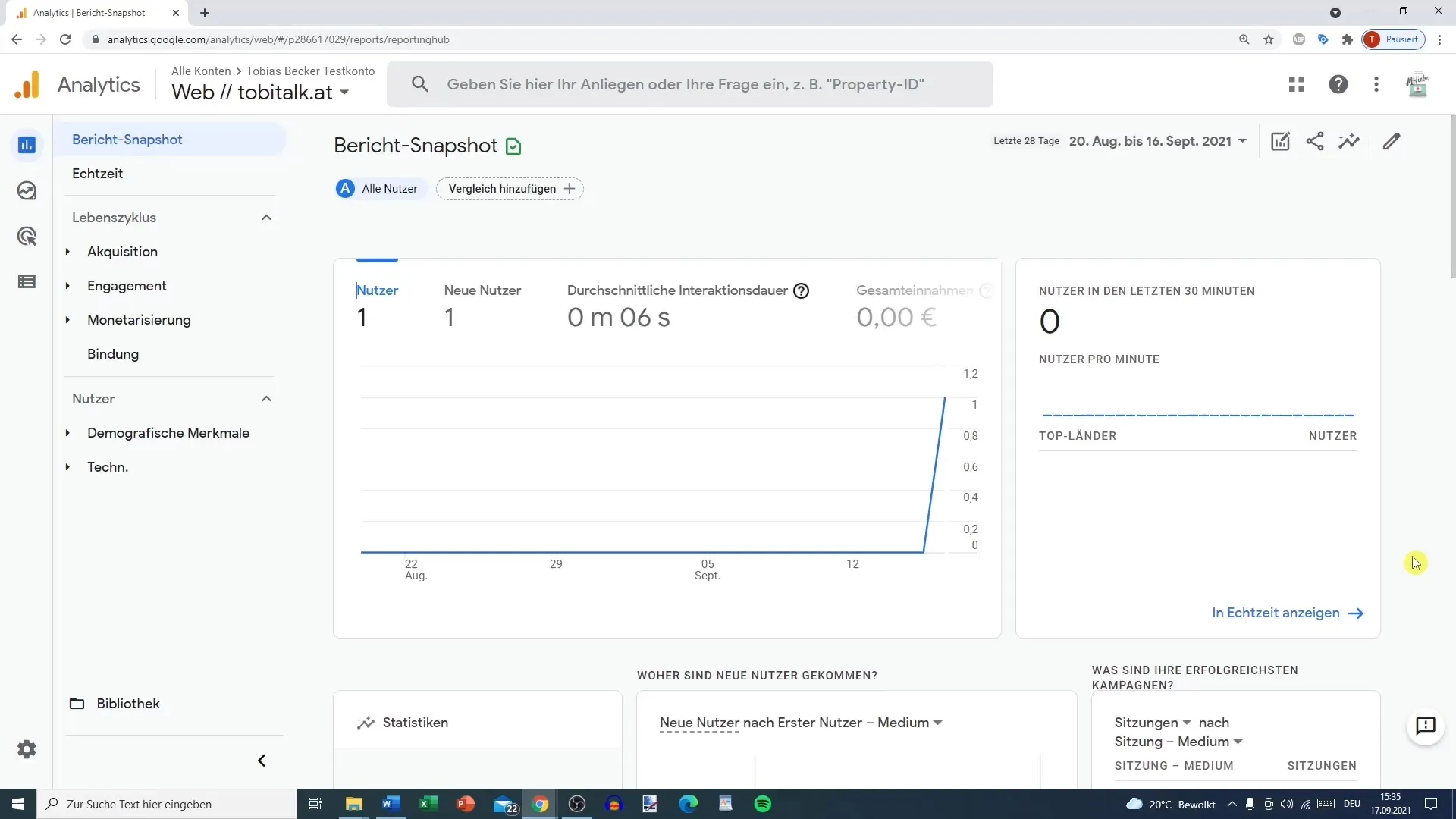
Pour commencer la configuration, connectez-vous à votre compte Google Analytics. Vous devrez naviguer vers les paramètres d'administration.
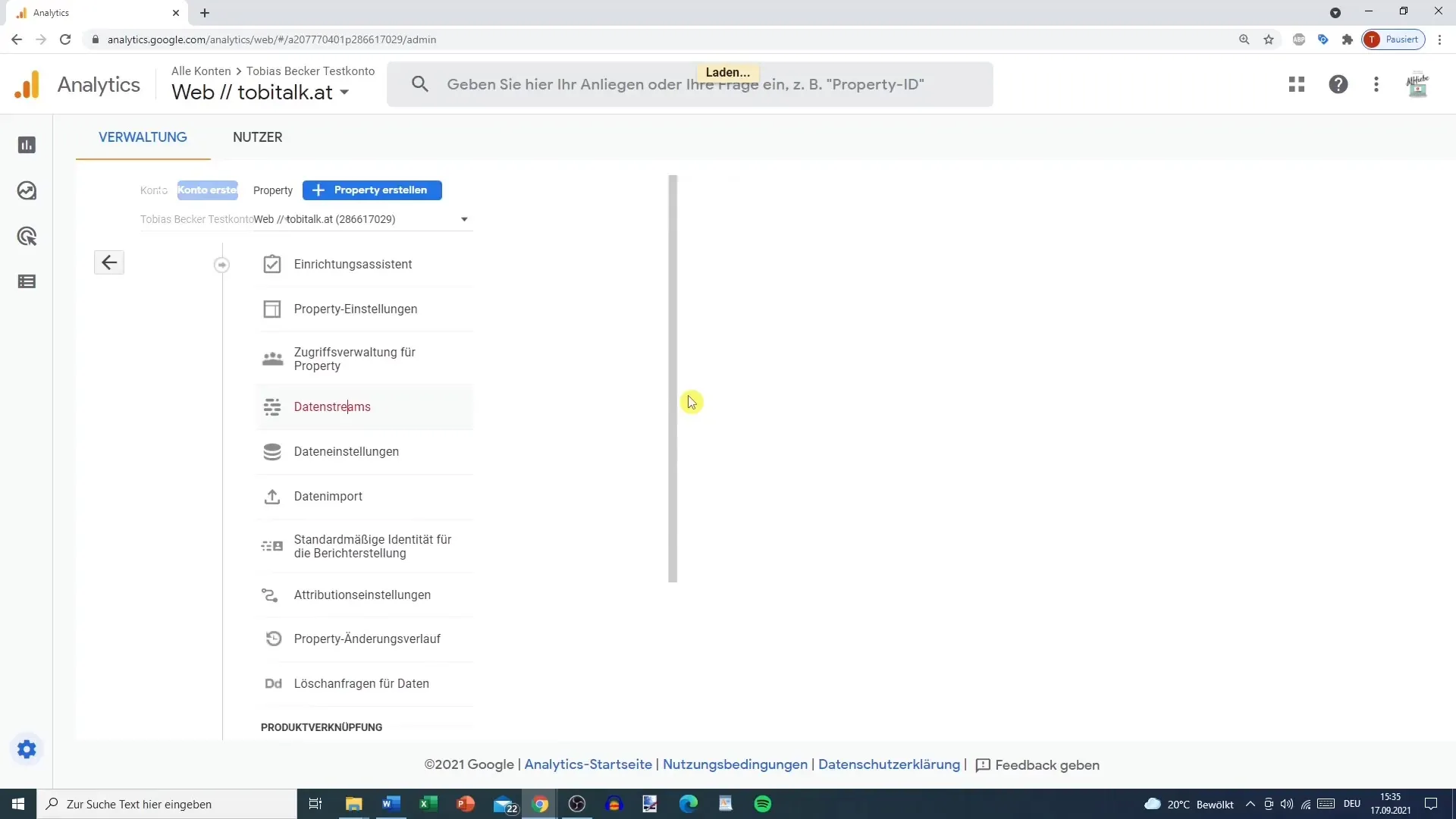
Naviguez vers la catégorie "Propriété". Vous y trouverez différentes options pour gérer vos flux de données. Sélectionnez un flux de données.
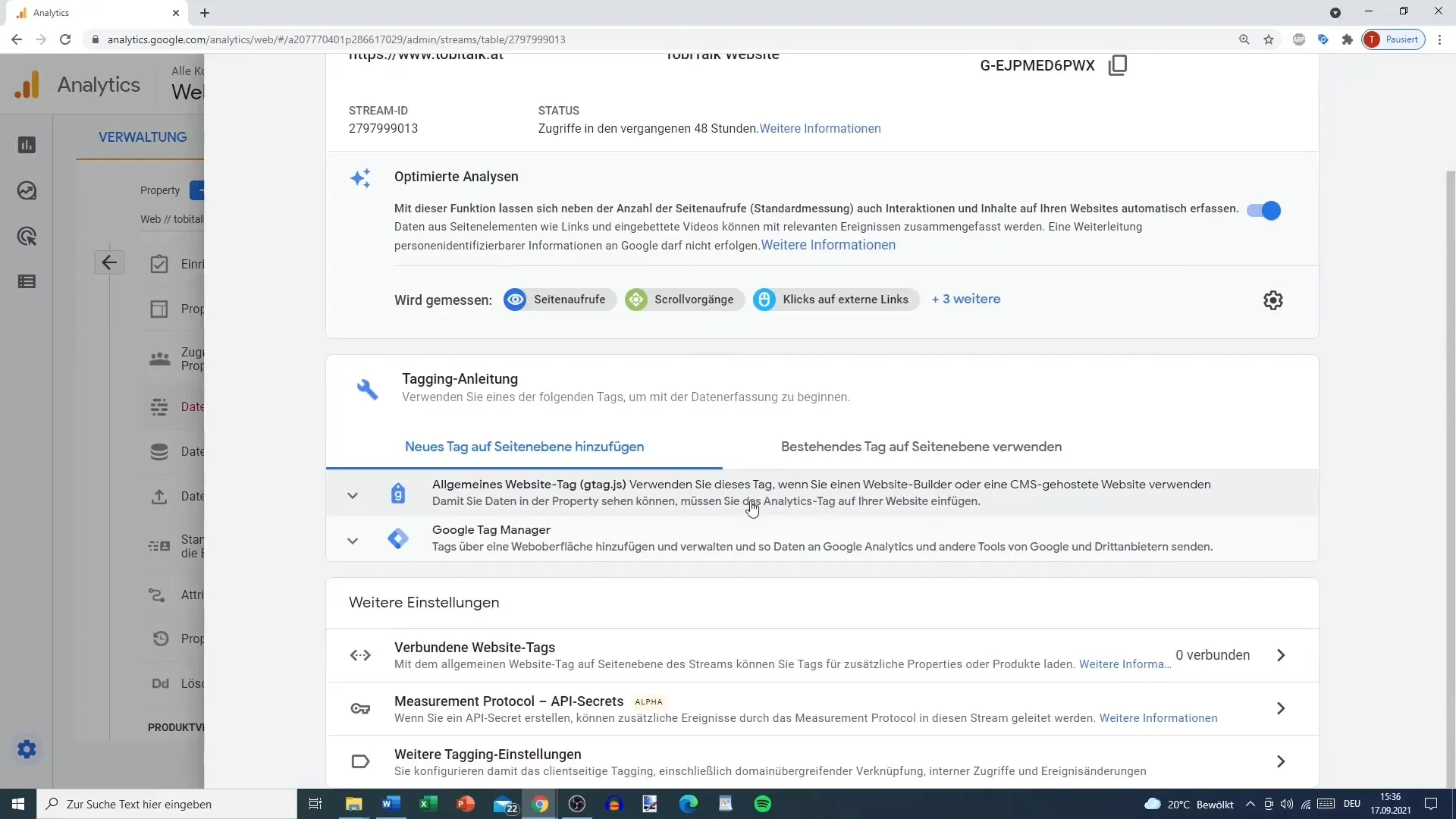
Faites défiler jusqu'aux "autres paramètres de balisage". Vous pourrez y ajuster le délai d'expiration des sessions.
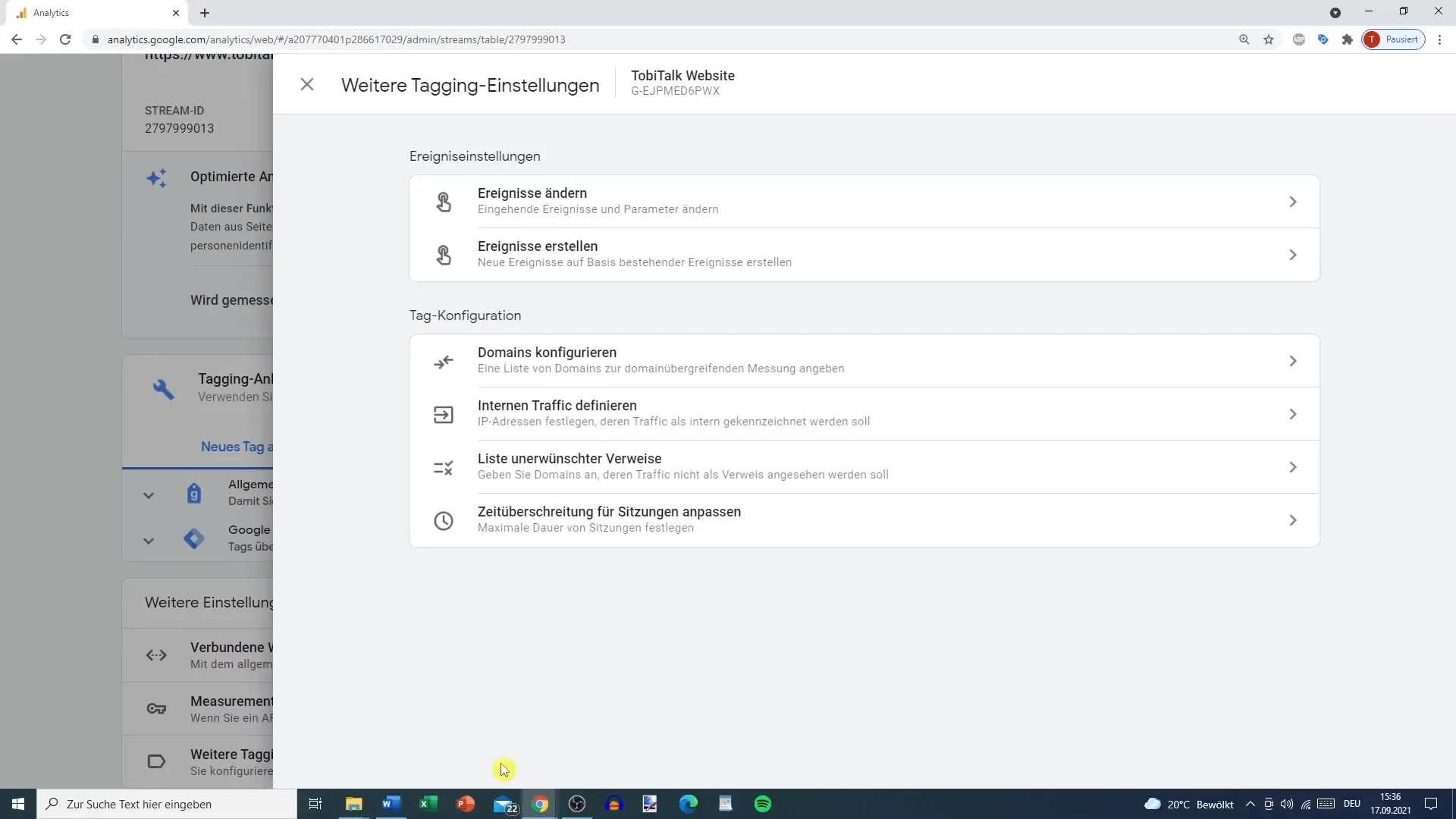
Cliquez sur l'option "Ajuster le délai d'expiration de la session". Vous pourrez alors choisir la durée de session souhaitée.
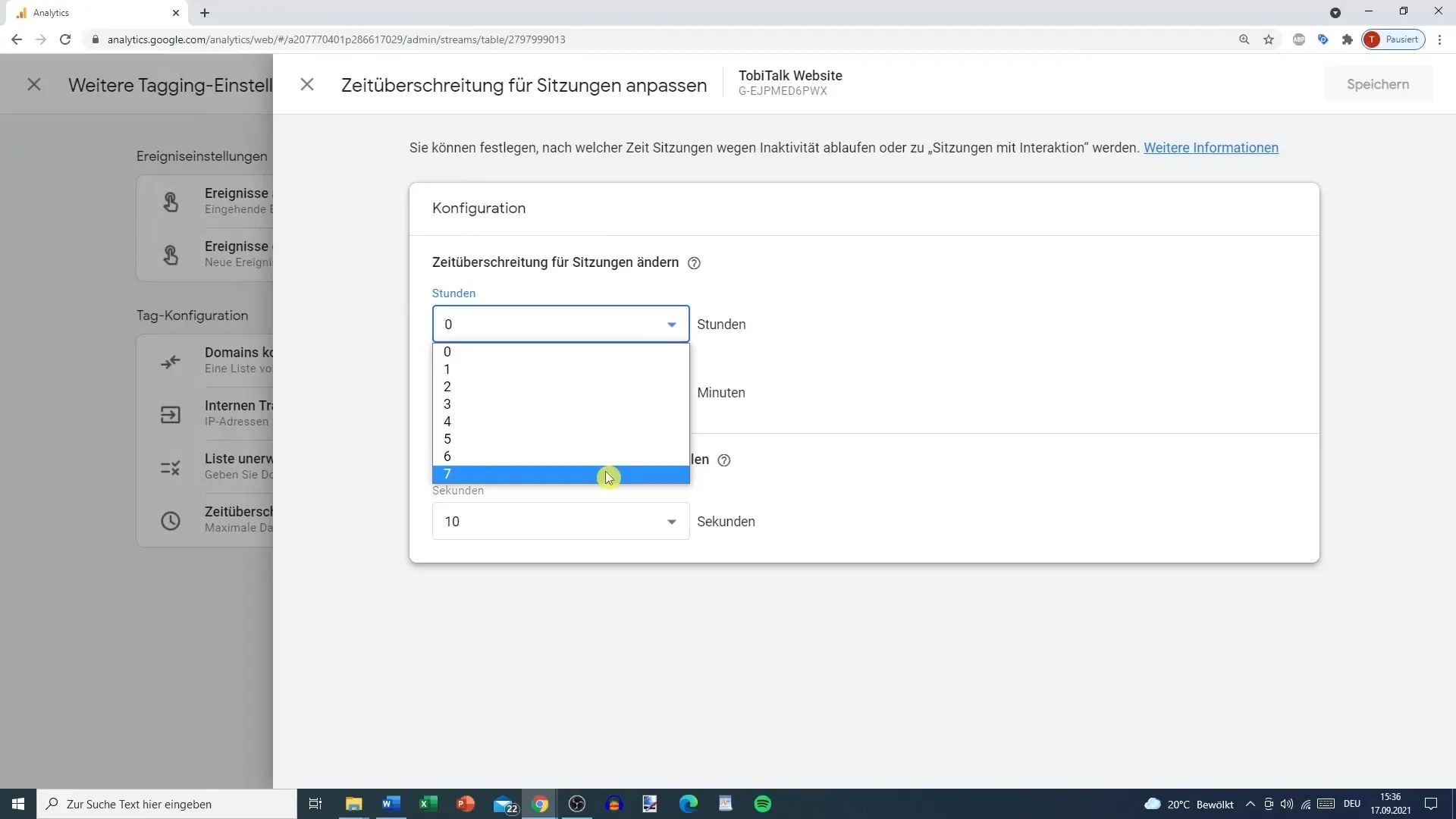
Théoriquement, cette durée peut aller jusqu'à 7 heures et 55 minutes, mais cela n'aurait guère de sens pour la plupart des sites web. Une durée de session moyenne d'environ 10 à 15 minutes offre de meilleures données.
Sélectionnez la valeur la plus adaptée à votre site web. Dans la plupart des cas, je recommanderais de régler la session sur 10 minutes. Cela signifie qu'une nouvelle session démarre après 10 minutes d'inactivité.
En plus de la durée de session, il y a aussi le réglage de "session avec interaction". Ce minuteur indique à partir de quand une session est considérée comme active.
Par défaut, 10 secondes sont définies ici. Si un utilisateur prend des mesures sur votre site web dans ces 10 secondes, cela sera considéré comme une session active. Vous pouvez augmenter ce temporisateur jusqu'à 60 secondes.
Cependant, je vous recommande de laisser cette valeur plutôt entre 10 et 20 secondes pour représenter l'interaction de manière réaliste. Cela permet de mieux suivre la qualité de vos données.
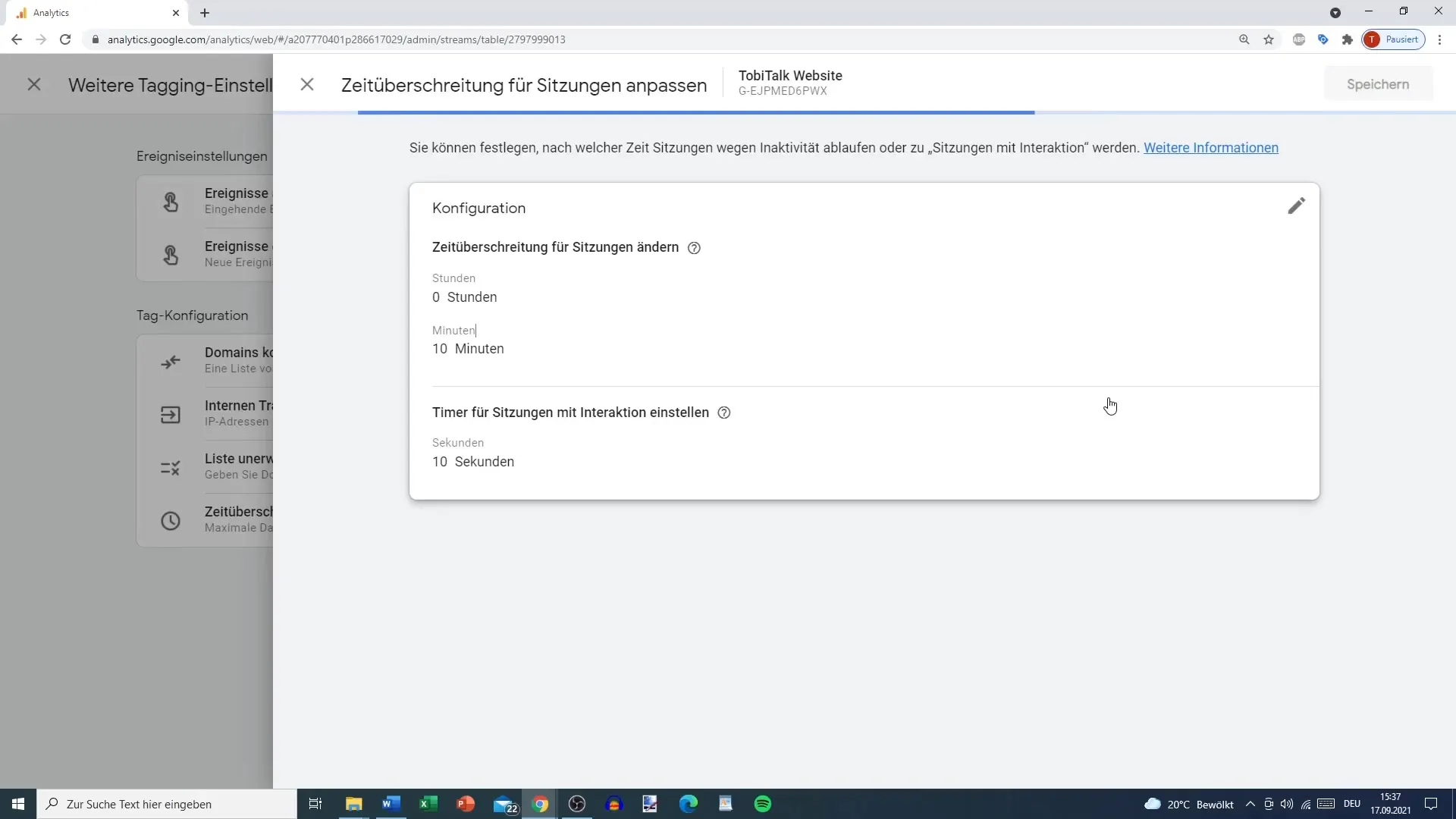
Une fois tous les réglages effectués, n'oubliez pas d'enregistrer les modifications. Votre session sera désormais configurée sur 10 minutes.
Cela signifie que si un visiteur reste 30 minutes sur votre site web, il pourrait générer trois sessions, voire quatre à partir de la 31e minute.
Il est également important de noter qu'une session avec ou sans interaction est catégorisée en fonction de l'activité de l'utilisateur. Pour être considérée comme une interaction, l'utilisateur doit être actif pendant au moins 10 minutes dans les 10 secondes.
Résumé
La configuration correcte du timeout de session est cruciale pour la qualité de vos données. Avec une durée moyenne de 10 à 15 minutes et une définition claire des interactions actives, vous éviterez les données d'analyse biaisées.
Questions fréquemment posées
Combien de temps dure une session standard dans Google Analytics?La durée de session standard est de 30 minutes.
Puis-je régler la durée de session à plus de 30 minutes?Oui, la durée de session peut aller jusqu'à 7 heures et 55 minutes.
À quelle fréquence une nouvelle session est-elle générée?Une nouvelle session est générée après la durée d'inactivité définie, par exemple 10 minutes.
Que compte comme une interaction de session dans Google Analytics?Une interaction est comptée si l'utilisateur est actif dans les 10 secondes, par exemple en cliquant ou en faisant défiler.
Est-il judicieux de fixer une durée de session très élevée?Généralement non. Une durée de session plus longue peut conduire à des données biaisées. Il est recommandé de choisir une durée d'environ 10 à 15 minutes.


